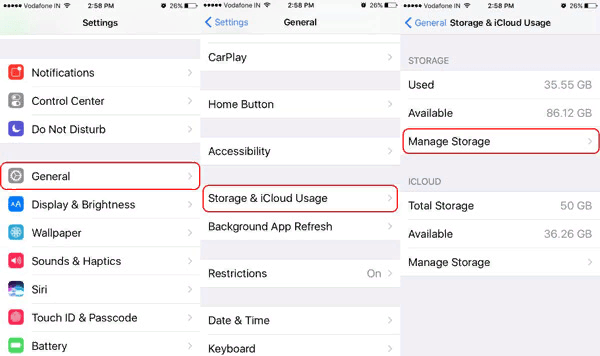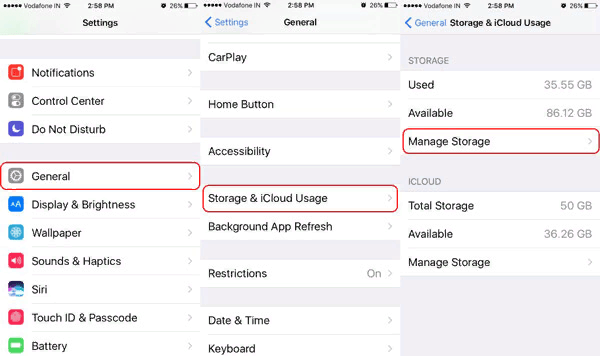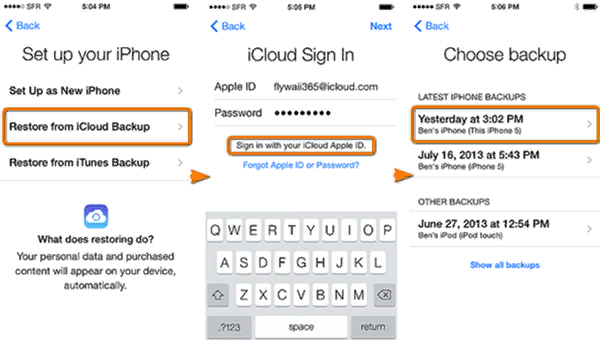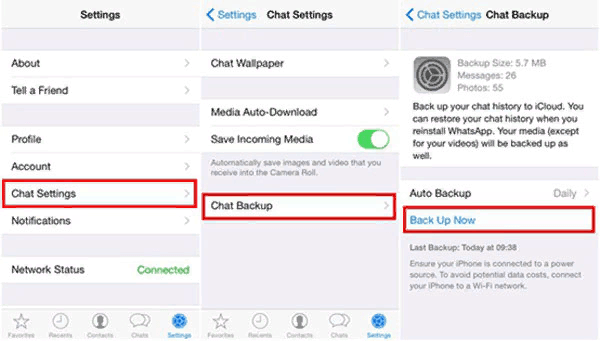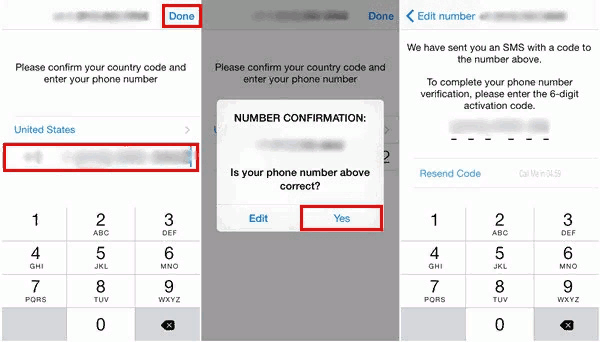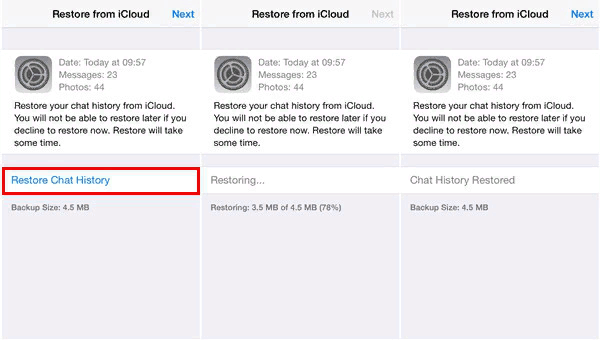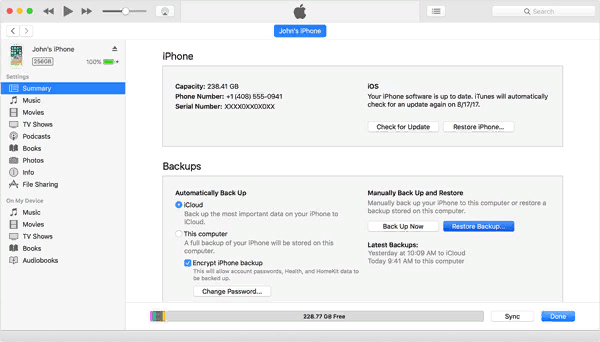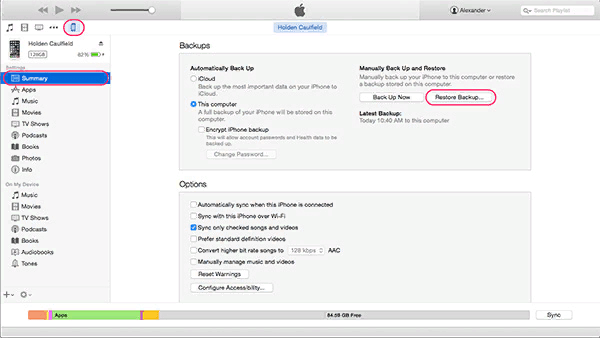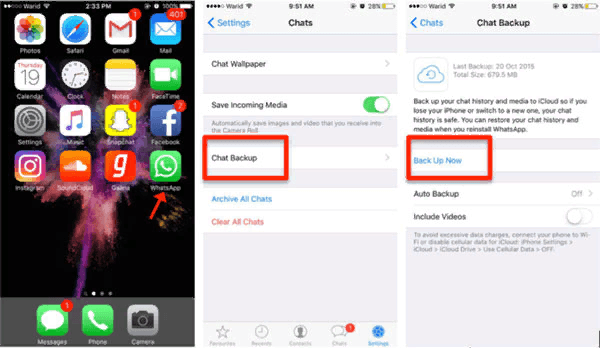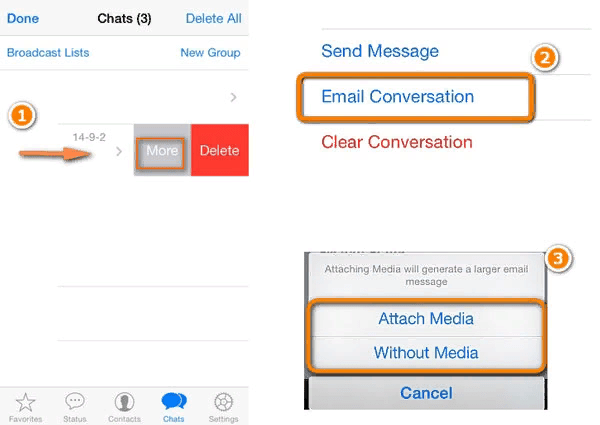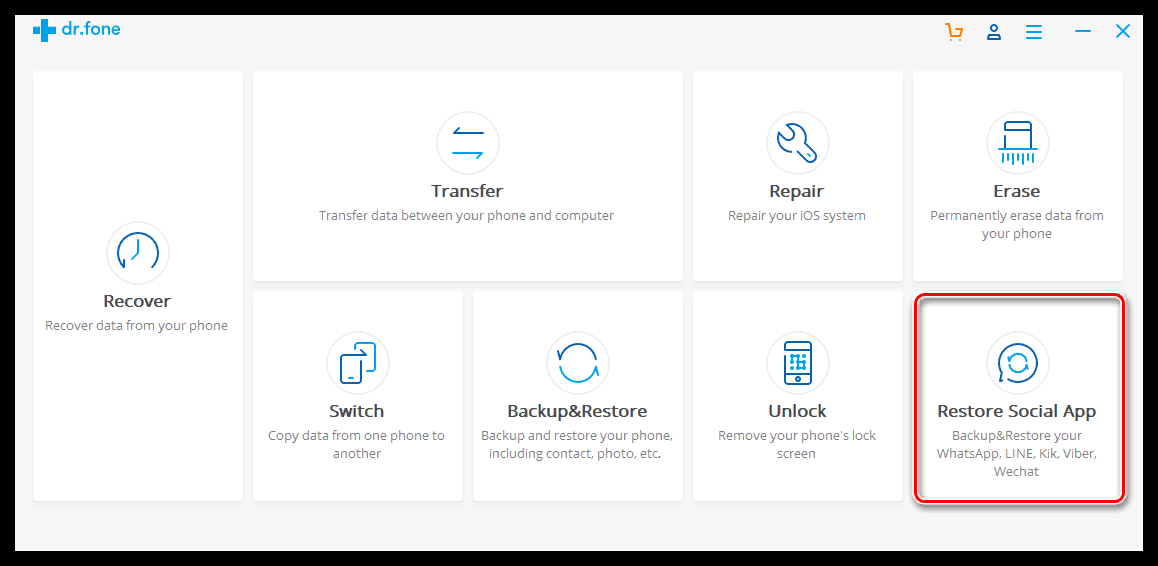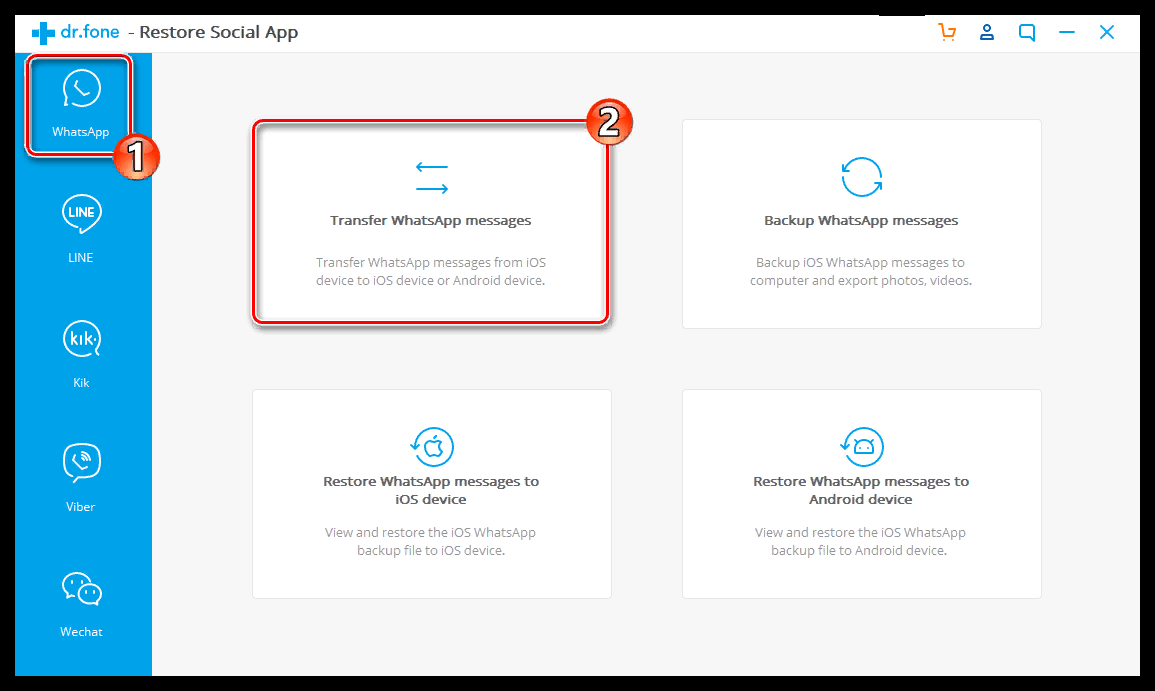Приобретая новый телефон от компании Apple, пользователь хочет получить достойный девайс, на котором будет вся та личная информация, которую он долго хранил и копил на старой версии Айфона. Перенос Ватсап- данных – это только половина той проблемы, с котором может столкнуться юзер при покупке нового телефона. Складывается представление, что перенести данные Ватсапа с одного айфона на другой – это просто что-то невозможное, неподдающееся нормальному познанию.
Оказывается, все намного проще, ведь перенести данные с одного айфона на другой намного легче, чем могло быть.
- Способы переноса
- 1. Как перенести Ватсап с Айфона на Айфон с помощью резервного копирования iCloud
- 2. Как перенести Ватсап через резервную копию WhatsApp
- 3. Переносим с помощью iOS Backup и восстановления данных
- 4. Способ с помощью резервного копирования и восстановления iTunes
- 5. Как перенести WhatsApp на новый iPhone с помощью электронной почты
- 6. Используем приложение dr. Fone
- 7. Как сделать экспорт конкретного чата
- Сложности и проблемы
Способы переноса
Существует несколько способов того, как перекинуть данные без каких-либо потерь контактов, чатов, ведь Ватсап завязан именно на этом. К самым популярным способам относят:
- Перенос с помощью iCloud;
- С помощью iOS Backup;
- Благодаря электронной почте;
- Используя различные приложения.
Все способа отличаются между собой, служат некоторой подушкой безопасности, так как способов действительно много и один из них точно должен сработать. Все они отличны между собой тем, что у них свой каждый уровень удобства, начиная со штатных функций, заканчивая закачиваемыми.
1. Как перенести Ватсап с Айфона на Айфон с помощью резервного копирования iCloud
Первый способ – iCloud. Базируется он на переносе данных ватсапа с помощью штатных функций, то есть ничего дополнительного скачивать не придется. Единственный минус данного метода – это необходимость в отличной и беспрерывной сети, которую сможет найти не каждый пользователь.
Алгоритм переноса данных таков:
- Для начала стоит подключить старый Айфон к сети, то есть проверить наличие интернет – соединения. Далее нужно запустить настройки на том же телефоне. Настройки располагаются, как правило, на главном экране и напоминают гайку на сером фоне;
- Далее нужно зайти в них и найти свой аккаунт. Располагается он в самом верхнем углу. Необходимо кликнуть на него – это откроется экран iCloud;
- После этого нужно перейти в хранилище систему, а потом в его управление. Необходимо перейти и найти имя своего телефона; Стоит убедиться в том, что в настройках отражено «Показывать все приложения», а также убедиться в том, что слайдер против иконки Ватсапа переведен во включенное состояние.
- После вернуться к главному экрану настроек и выбрать пункт «Резервное копирование». Именно через него будут переноситься все данные. Далее нужно кликнуть на кнопку «Создать резервную копию»;
- Далее новый телефон будет пользователя самостоятельно вести по настройкам для более точной настройки. Это будет первое включение гаджета, поэтому нужно ввести все верно. После ввода пользователь столкнется с пунктом «iCloud». Ему стоит выбрать «Восстановление» из резервной копии;
- Вводится пароль и логин от привязанного к старому телефону аккаунта и все данные сохраняются на новый телефон.
Вот таким штатным способом можно легко и просто перекинуть данные.
2. Как перенести Ватсап через резервную копию WhatsApp
Следующий способ также распространен среди юзеров – это перенесение данных при помощи резервного копирования в самом приложении. К счастью, в самом Ватсапе существует такая функция, когда нужно перенести контакты и переписки. Это считается дополнительным сервисом компании. Разработчики позаботились о том, чтобы этот процесс не только не занимал много времени, но и был прост для юзера. Процесс выглядит следующим образом:
- Нужно запустить приложение Ватсап на старом устройстве и войти в свой аккаунт под зарегистрированным мобильным номером. Далее нужно коснуться параметров настройки, располагающиеся в нижней части экрана, а после перейти к настройкам переписок. Через эти настройки необходимо перейти в раздел «Резервное копирование», а после кликнуть на кнопку «Создать». После этого Ватсап начнет копирование чатов и переписок, перенос данных;
- После необходимо перейти к новой версии телефона и настроить его под тот ID, который был на предыдущем. Через официальный источник устанавливается приложение и вводится под тем номером, который зарегистрирован в системе. После этого Ватсап скорее всего обнаружит копию;
- Всплывет окно, предлагающее восстановить все данные чатов. Кликаем на «ДА» и ждем окончание процесса.
Заходить во все аккаунты нужно через те пароли, которые были привязаны к старой версии Айфона, так как без этого восстановить данные и успешно их перенести просто не получится.
Даже таким способом можно перенести данные быстро и легко.
3. Переносим с помощью iOS Backup и восстановления данных
Для резервного копирования и восстановления данных iOS можно использовать программу Apeaksoft. Она является одной из лучших программ для резервного копирования iPhone на рынке.
Apeaksoft – это специальная программа, с помощью которой можно бесплатно сохранять облачные данные. Это хранилище, где можно хранить данные приложений, смс, в том числе историю Ватсап.
Чтобы перенести с помощью этой программы, нужно:
- На старом телефоне скачиваем это приложение и заходим в него;
- Регистрируемся, находим кнопку «Открыть» и кликаем на него;
- Выбираем приложение Ватсап, чтобы сохранить все данные о нем в приложении;
- После дожидаемся окончания загрузки, выходим из бэкапа и скачиваем такую же программу на новом телефоне;
- Открываем её на новом телефоне, регистрируемся;
- Находим приложение Ватсап в файлах;
- Кликаем на него и скачиваем на новый телефон со всеми данными.
4. Способ с помощью резервного копирования и восстановления iTunes
iTunes – это соперник iCloud, так как с помощью него можно также перенести все чаты и переписки без особых проблем. Это также считается штатной функцией, так как она приспособлена практически под все телефоны компании. Все о работе iTunes можно посмотреть в этом видео
Если у пользователя ещё нет своего iCloud, то он может воспользоваться Айтюнс:
- Для начала необходимо подключить старое устройство с компьютером при помощи специального Light – кабеля. Такой провод идет со всеми версиями телефона, поэтому отыскать его просто. Далее нужно зайти в свой аккаунт iTunes, а после проверить соединение Айфона и компьютера. Должна появиться иконка телефона в верхнем углу слева. Кликаем по нему, а потом тапаем на «Сводка»;
- После этого нужно в нем найти «Резервное копирование». Находится он, как правило, в этой же сводке снизу. Далее нужно выбрать путь – выбираем через «Этот компьютер», кликаем на кнопку создания и ожидаем окончания копирования. После этого старый телефон можно отключить;
- Подключаем новую версию к компьютеру, проверяем подключение, включаем «сводку» и находим пункт восстановления данных. Кликаем на «Восстановить» и все. Все данные, в том числе Ватсап, перенесется на новый телефон.
Этот способ – также отличная альтернатива. Единственный минус – необходимость в компьютере с установленным Айтюнс, а также кабель.
5. Как перенести WhatsApp на новый iPhone с помощью электронной почты
Наряду с популярными способами, такие как iTunes и iCloud, возможен перенос также при помощи электронной почты, к которой привязан телефон. Этот метод отлично подойдет для тех случаев, когда необходимо перенести всего несколько диалогов. Если юзер захочет перенести все приложение или же все данные в нем, то это будет весьма проблематично, ведь электронная почта не предназначена для таких манипуляций. Процесс переноса очень прост и подойдет даже тем, кто не разбирается в различных приложениях или функциях на устройстве. Достаточно совершить несколько шагов:
- Для начала необходимо открыть приложение Ватсап на телефоне и найти вкладку под названием «Чаты». Необходимо выбрать именно те, которые пользователю нужно перенести. Выбор можно сделать, если зажать один чат до его выделения. Далее нужно провести по чату влево, чтобы открылось окно пункта меню;
- После появится слайдер с выбором. Нужно нажать на кнопку «Еще», а потом выбрать «Электронная почта». После этого вылезет окно, предлагающее перенести файлы с медиа или без. Далее просто нужно ввести тот адрес электронной почты, на которую прислать эти файлы, а далее сохранить этот чат в своей записи;
- После этого на новом телефоне открывается почтовый раздел и скачивается именно тот файл, который пользователь перенес.
Почтовый адрес для отправки лучше выбирать заранее, чтобы не попасть впросак.
Этим способом можно не только перенести данные, но и сохранить чат в истории и открыть его в тот момент, когда понадобится.
6. Используем приложение dr. Fone
Это приложение достаточно популярно среди пользователей Айфонов, так как именно оно обладает многими функциями, специализированные для телефонов марки Apple. Чтобы подробнее разобраться с функциями этой программы, можно посмотреть это видео
После просмотра видео станет понятно, что с помощью него можно перенести различные файлы, в том числе переписку в ватсапе. Этот инструмент очень удобен, так как его специализация достаточно обширна. Функционал распространяется не только на Айфоны, но и на Андроиды. Также инструмент полностью бесплатен и доступен на официальных сайтах, а также в некоторых официальных местах. На примере с телефоном системы Айфон стоит разобрать его работу:
- Для начала необходимо загрузить само приложение через официальный сайт разработчика. Все зависит от того, где скачивается программа. На данный момент она недоступна для того, чтобы скачать её через официальный магазин Apple, но на сайте разработчика можно бесплатно её скачать и испытать функционал на своем телефоне; Приложение устанавливается не на телефон, а на компьютер, следовательно, позже гаджет нужно будет подключать к Айфону при помощи специального кабеля, который стоит подготовить заранее.
- После скачивания нужно открыть приложение. Пользователя встречает главное меню, где нужно выбрать последнее окошко в правом нижнем углу. Называется оно «Restore Social App». Кликаем на него и переходим;
- Компонент начнет загрузку на устройство. По окончанию загрузки появится окошко с выбором, где в левой стороне нужно кликнуть на вкладку ватсапа, а после перейти в раздел «Transfer». Именно в ней будет осуществлять перенос файлов и чатов с одного устройства на другое;
- После перехода подключаем оба гаджета к компьютеру! Это важный шаг, который нужно осуществить. Подключается и старый телефон, и новый. Не по отдельности!
- Далее на экране появятся оба подключенных устройства в правильном порядка. С правой стороны находится то устройство, с которого будут копироваться файлы, а с левой стороны – устройство, на которое все переносится. Если же они перепутаны, то достаточно кликнуть на кнопочку «Flip»;
- Далее кликаем на кнопку «Transfer» и просто ждем окончания переносных работ.
- Обратите внимание! После переноса на старом Айфоне все данные удалятся.
- Остается отключить устройства, на новом телефоне зарегистрироваться и включить приложение. Пользователь увидит все восстановленные чаты.
7. Как сделать экспорт конкретного чата
Все вышеописанные способы подходят для того, чтобы перенести как и отдельный чат, так и несколько сразу. Если пользователь решил перекинуть отдельный чат, то метод с электронной почтой – самый лучший. Благодаря ему можно легко и быстро перекинуть чат, причем скачивать никаких дополнительных программ не нужно.
Алгоритм не поменялся. Достаточно просто выбрать нужный чат, нажать на кнопку «Поделиться» и перекинуть его на почту. После зайти на новом телефоне на почту и открыть эту переписку Ватсап на нем. Так как алгоритм идентичен, то нет смысла описывать его в подробностях. Стоит посмотреть способ, который описан выше.
Сложности и проблемы
К сожалению, сложности и проблемы также могут возникнуть у пользователя, если тот решиться перекинуть все старые чаты с одного Айфона на другой. К примерам распространенных можно отнести как и зависание системы, так и отказ в переносе. Как же правильно избежать проблем и что делать, если они появились?


Та же история может возникнуть с теми устройствами, у которых раньше все данные хранились на iCloud Drive. Чтобы решить эту проблему, нужно сначала обновиться до системы iOS 8, а только потом начать перенос.

Далее, если интернет подключен, можно попробовать перезапустить приложение или перезагрузить Айфон.
Если это не помогло, то нужно обращаться либо в техническую службу, либо к мастеру.